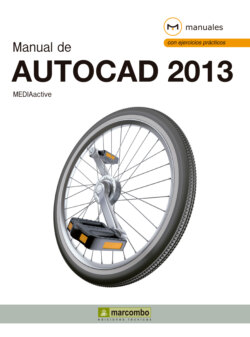Читать книгу Manual de AutoCAD 2013 - MEDIAactive - Страница 35
ОглавлениеLección 27. Aplicar patrones de sombreado
Los patrones de sombreado son patrones de líneas, puntos y otras muchas formas que se utilizan para rellenar un área cerrada o representar un material. AutoCAD permite elegir entre 3 tipos de patrones: los patrones ANSI e ISO, patrones de líneas abstractos que permiten establecer patrones de sombreado estándares para planos en todos los campos, exceptuando los planos y dibujos eléctricos y electrónicos; patrones predefinidos, entre los que se encuentran patrones diseñados con el aspecto de materiales arquitectónicos y de la construcción, y patrones personalizados, que son aquéllos creados por el usuario.
RECUERDE
Los patrones ANSI son patrones de líneas abstractos desarrollados por el American National Standards Institute; los patrones ISO son también patrones de líneas abstractos desarrollados por la organización International Organization for Standardization.
1 En la siguiente lección trabajaremos con los patrones de sombreado predefinidos en el programa. En concreto, aplicaremos un patrón que simula cristal al objeto que hace las veces de copa en nuestro dibujo. Para empezar, en el grupo de herramientas Dibujo de la pestaña Inicio de la Cinta de opciones, pulse sobre el último comando, Sombreado. (1)
Si lo prefiere puede seleccionar y aplicar los patrones de sombreado desde el cuadro de diálogo Sombreado y degradado. Para acceder a él, pulse sobre el iniciador de cuadro de diálogo del grupo de herramientas Opciones, en la ficha contextual Creación de sombreado.
2 Se carga así la ficha contextual Creación de sombreado, mostrando los últimos parámetros de sombreado utilizados, en este caso, el tipo sólido. Como novedad en esta versión En el grupo de herramientas Patrón, se muestra la galería de patrones de sombreado. Pulse el botón que muestra una punta de flecha bajo una pequeña línea horizontal para desplegar la galería. (2)
3 Se despliega así la galería del programa de patrones de sombreado. (3) Haga clic un par de veces en la parte inferior de la Barra de desplazamiento vertical de la galería y seleccione el patrón denominado GOST_GLASS. (4)
Para mostrar la ficha contextual Creación de sombreado, recuerde que también puede introducir la orden Sombrea + Retorno en la línea de comandos.
4 Tenga en cuenta que el color del patrón será el que se encuentre seleccionado en estos momentos. En este caso, se trata del color utilizado en último lugar en la lección anterior. Cambiaremos este color. Para ello, despliegue el campo Usar actual del grupo de herramientas Propiedades y haga clic sobre la opción Seleccionar colores.
5 En el cuadro de diálogo Seleccionar color, elija con un clic una tonalidad azul muy clarito y pulse el botón Aceptar.
RECUERDE
Los patrones cuyo nombre empieza por las letras AN pertenecen a los patrones ANSI, mientras que los que comienzan por las letras AR corresponden a otros patrones predefinidos que no son ni ISO ni ANSI y que han sido diseñados con el aspecto de materiales arquitectónicos o de construcción.
6 En el grupo de herramientas Propiedades puede modificar el ángulo y la escala del patrón de sombreado seleccionado. Antes de realizar ningún cambio sobre el patrón, sitúe el puntero del ratón sobre la copa de nuestro dibujo para comprobar el aspecto del patrón sobre el objeto y poder apreciar mejor estas modificaciones.
7 Seguidamente, cambiaremos el ángulo y la escala del patrón. Con el cambio del ángulo, los motivos se mostrarán inclinados, mientras que el cambio de escala hará que estos se muestren más separados. Haga clic en el campo Ángulo de sombreado, que muestra el valor 0, y escriba el valor 38.
8 A continuación, haga clic sobre el campo Escala de patrón de sombreado y escriba el valor 2 para, en este caso, aumentar la escala predeterminada. (5)
Debe saber que el ángulo de sombreado se aplica con respecto al eje X del SCP actual y que, si lo prefiere, puede modificarlo mediante el control deslizante situado sobre el campo en cuestión.
9 Vuelva a situar el puntero del ratón sobre la copa para comprobar los cambios realizados. (6)
10 El programa permite seleccionar un color de fondo para el patrón. Para ello, despliegue el campo Color de fondo, en este mismo grupo de herramientas, que muestra la opción Ninguna, y elija, por ejemplo, el color Blanco. (7) (Si lo prefiere, acceda al cuadro Seleccionar color y elija cualquier otra tonalidad disponible.)
11 De la transparencia nos ocuparemos en lecciones posteriores. Vuelva a situar el puntero del ratón sobre la copa y, si está de acuerdo con el patrón, aplíquelo haciendo clic y pulsando la tecla retorno.
12 En sucesivas lecciones seguiremos practicando con las opciones de creación y edición de sombreados. Acabe este ejercicio pulsando la combinación de teclas Ctrl. + S para guardar los cambios.